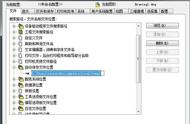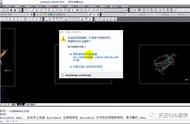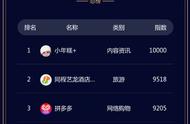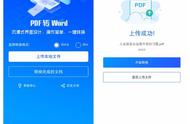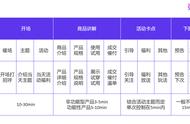5,那么我们现在点选该文档,(提示找不到指定的图形文件,请确认文件存在),如图所示。

6,这里我们可以看到另外两种小图像、大图像显示排列方式,如图所示,我们可以看到,红色框的部分出现了我们上文所说的一个X图标,即表示该文件位置发生了改变,无法打开。而黄色框的部分出现了图形即表示该文件没有移动位置,可以打开。

7,我们来说说图钉按钮,如果我们把该文档用图钉的方式订上去,如图所示,那么该文档会一直显示在最近使用的文档里,而图钉没有订上的文档会随着我们打开文件的多少而把它排除列表,如果我们打开的文档都没在列表里,那么我们每新打开一次文档,都会排挤出去另外的一个文档。这里如果大家再画一个项目的图纸的时候,我们就会用图钉把该图纸固定在最近使用文档列表里面,方便我们下次画图直接调用,省去打开文件夹或者打开方式寻找文件的麻烦。

8,这里再跟大家说下,最近使用文档显示的数目,这里大家根据需要自行设置。如图所示,输入OP命令,弹出对话框设置。